функції копіювання
1. Покладіть документ на скло сканера або у пристрій автоматичної подачі.

3. Повторіть процес для кожної копії.
Створення декількох копій
1. Покладіть документ на скло сканера.

2. Натисніть кнопку Установка Q, переконайтеся в тому, що індикатор Число копій горить.
3. Користуючись клавішами зі стрілками, виберіть потрібне число копій.
Створення декількох копій
1. Покладіть документ на скло сканера або у пристрій автоматичної подачі

2. Щоб змінити кількість копій, за допомогою клавіатури.
Покладіть першу сторінку на скло сканера натисніть кнопку Пуск копіювання. Повторіть процедуру для кожної сторінки
Вкладіть верхній край стосу в пристрій подачі документів і натисніть кнопку Пуск копіювання.
За допомогою функції копіювання ID для копіювання посвідчень особи з обох сторін, або інших документів малого формату на одному боці аркуша паперу. Пристрій сканує половину видимої області, виводить нагадування про перевертанні документа, і знову проводить сканування. Пристрій надрукує обидва зображення одночасно.
1. Помістіть одну сторону документа лицьовою стороною вниз на скло сканера.
3. Пристрій сканує першу сторінку документа і виводить нагадування про необхідність завантаження другої сторінки. Відкрийте кришку сканера і переверніть документ. Натисніть кнопку ОК.
4. Для багатосторінкових документів повторіть ці кроки, поки не отсканіруете всі сторінки.
5. Натисніть кнопку Пуск копіювання, щоб надрукувати сторінки.
Скасування копіювання
Скасування копіювання
Натисніть кнопку Скасування (х) на панелі управління.
Якщо виконується більше одного завдання, натиснення кнопки Скасування призводить до скасує поточне завдання та всі завдання.
Скасування копіювання
1. Натисніть кнопку Скасування (х) на панелі управління.
Якщо виконується більше одного завдання, натиснення кнопки Скасування призводить до скасує поточне завдання та всі завдання.
2. Вийміть залишилися сторінки з пристрою подачі документів.
3. Натисніть кнопку ОК, щоб витягти всі залишилися сторінки з пристрою подачі документів.
Зменшення або збільшення копій
Зменшення або збільшення копій
1. Покладіть документ на скло сканера.

2. Кілька разів натисніть кнопку Установка поки не засвітиться індикатор Зменшення / Збільшення.
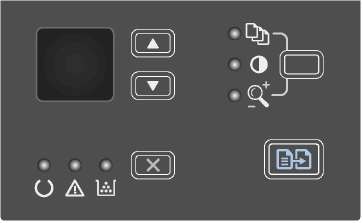
3. Натисніть кнопку стрілка "вгору" Д, щоб збільшити розмір копії, або Стрілка "вниз" ^, щоб зменшити розмір копії.
Зменшення або збільшення копій
1. Покладіть документ на скло сканера або у пристрій автоматичної подачі.

2. Натисніть кнопку Параметри копіювання, щоб відкрити меню Зменшити / Збільшити.
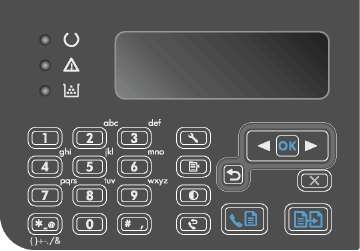
3. За допомогою кнопок зі стрілками виберіть параметр зменшення або збільшення, а тоді натисніть кнопку ОК.
Сортування виконаних копій
Пристрій не має механізмом автоматичного сортування копій
1. Натисніть Установка.
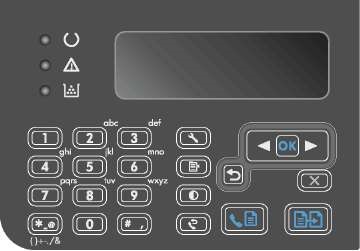
2. За допомогою кнопок зі стрілками виберіть меню Установки. копір. потім натисніть кнопку ОК.
3. За допомогою кнопок зі стрілками виберіть параметр Стандартна. сортування, потім натисніть ОК.
4. За допомогою кнопок зі стрілками виберіть параметр Увімкнути. потім натисніть ОК.
параметри копіювання
Зміна якості копіювання
Нижче перераховані параметри, що дозволяють налаштувати якість копіювання:
• Текст. Використовуйте цей параметр для документів, що містять переважно текстову інформацію.
• Черновик. Використовуйте цей параметр в тому випадку, якщо якість копіювання не надто важливо. В цьому режимі використовує менше тонера.
• Змішаний. Використовуйте цей параметр для документів, що містять текстову і графічну інформацію.
• Фотоплівка. Використовуйте цей параметр для копіювання фотографій.
• Зображення. Використовуйте цей параметр для копіювання документів, що містять зображення не фотографічної якості.
Зміна параметра якості копіювання
Дана модель не дозволяє змінювати параметр якості копіювання для
окремих завдань копіювання. Зміна параметрів якості копіювання, встановлених за замовчуванням для всіх робіт.
1. Зміна параметрів друку за замовчуванням виконується за допомогою драйвера принтера. Для цього дотримуйтесь вказівок відповідної процедури, в залежності від встановленої операційної системи.
а. У меню Пуск виберіть пункт Принтери і факси.
б. Правою кнопкою миші на значку драйвера і виберіть Властивості.
в. Клацніть вкладку Параметри пристрою.
а. Натисніть кнопку Пуск, виберіть Налаштування, а потім клацніть на Принтери.
б. Правою кнопкою миші на значку драйвера і виберіть Властивості.
в. Клацніть вкладку Параметри пристрою.
Windows Vista
б. Правою кнопкою миші на значку драйвера і виберіть Властивості.
в. Клацніть вкладку Параметри пристрою. Mac OS X 10.4
а. Перебуваючи в меню Apple, натисніть меню Установки системи, а потім клацніть на значку Друк і факс.
б. Натисніть кнопку Налаштування принтера. Mac OS X 10.5 і 10.6
а. Перебуваючи в меню Apple, натисніть меню Установки системи, а потім клацніть на значку Друк і факс.
б. Виберіть пристрій у лівій частині сторінки.
в. Натисніть кнопку Опції.
г. Виберіть вкладку Драйвер.
2. Виберіть відповідний параметр (Якість копіювання).
Зміна параметра якості копіювання
1. Натисніть кнопку Параметри
копіювання двічі, щоб відкрити меню Якість копії.
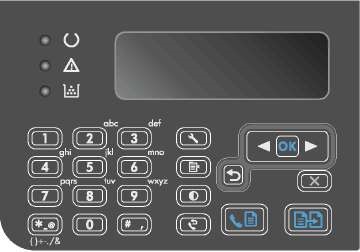
2. За допомогою кнопок зі стрілками виберіть параметр якості копіювання, а потім натисніть кнопку ОК.
Через дві хвилини буде відновлено налаштування за замовчуванням.
Перевірте чи немає забруднення на склі сканера
Згодом бруд, що накопичується на склі сканера та білому валику, може вплинути на продуктивність пристрою. Щоб очистити скло сканера і білий валик, виконайте наступне.
1. Вимкніть пристрій за допомогою вимикача живлення і відключіть кабель живлення від електромережі.

2. Відкрийте кришку сканера.
3. Протріть скляну і білий валик м'якою ганчіркою або губкою, змоченою в неабразивному скло за допомогою.
Не використовуйте для очищення будь-якої частини пристрою наждачним папером, ацетоном, бензином, аміаком, етиловим спиртом, чотирихлористий вуглець, так як це може призвести до порушень нормальної роботи. Чи не лийте рідину безпосередньо на скло або валик. Вона може просочитися і пошкодити пристрій.

4. Щоб запобігти появі плям, протріть скло і валик за допомогою замшевої або целюлозної губки.
5. Підключіть пристрій та увімкніть його за допомогою вимикача живлення.
Регулювання яскравості копій Налаштування яскравості копій
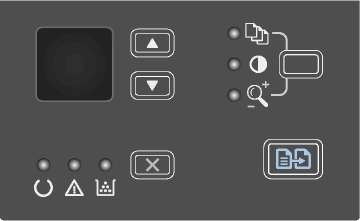
2. Щоб збільшити або зменшити яскравість, використовуйте кнопки зі стрілками.
Через дві хвилини буде відновлено налаштування за замовчуванням.
Регулювання яскравості копій 1. Натисніть Яскравий / темніше.
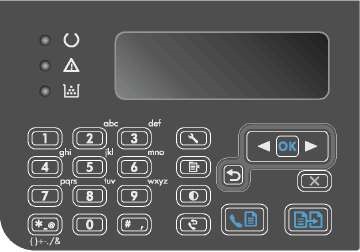
2. Щоб збільшити або зменшити яскравість, використовуйте кнопки зі стрілками.
Через дві хвилини буде відновлено налаштування за замовчуванням.
1. Помістіть першу сторінку документа на скло сканера або у пристрій подачі документів.

2. Натисніть кнопку Запуск копіювання
3. Переверніть оригінал і і покладіть на скло сканера або у пристрій подачі документів.
4. Натисніть Пуск копіювання
5. Повторюйте дії 1-4 для кожного аркуша всі сторінки оригіналу, і скопіюйте таким чином.
1. Помістіть першу сторінку документа на скло сканера або у пристрій подачі документів (Серія М1212).

2. Натисніть кнопку Запуск копіювання
3. Переверніть оригінал і покладіть його на скло сканера або у пристрій подачі документів.
4. Вийміть скопійований аркуш із вихідного відсіку і розмістіть його в вхідний лоток стороною вниз.

5. Натисніть кнопку Запуск копіювання.
6. Вийміть скопійований аркуш із вихідного відсіку і відкладіть в сторону для ручного сортування.
7. Повторіть кроки 1-6 для кожної сторінки по порядку їх слідування, поки всі сторінки оригіналу, і скопіюйте таким чином.
nbspОбновлена лінійка на Epson - отримані картриджі r2880 в технологічній упаковці і в коробках, готові приймати замовлення.
nbspМаксімально розширена лінійка оригіналки в тех. упаковці. Останнім часом все більшої популярності набувають заявки на оригінали в тех. упаковці і ми постаралися їх максимально представити на сайті нашої компанії. Повний асортимент можна знайти у відповідних розділах сайту.
nbspПрішлі комплекти картриджів на Epson Stylus Photo 950 в технологічній упаковці, так і в коробках, повними комплектами і поштучно, є окремо чорні, є доставка.
nbspПолучілі багато наборів лілій картриджі на Epson Stylus Photo R2400 в технологічній упаковці, на повні набори робимо оптові знижки.
nbspЗначітельно знизили ціни на комплекти маків - як на T1706 - стандартні, так і на комплекти T1716 - збільшені, як в технологічній упаковці, так і в коробках.
nbspК Нового Року завезено на склад велику кількість наборів картриджів в технологічній упаковці T0817. T0487. "Жаби" (T0540-T0549), "Бджілки" (T0735), готові до роботи в Новому Році.
nbspПонізілі ціни на комплекти картриджів T5597 в технологічній упаковці, як в роздріб, так і оптом, є доставка.
nbspЗавезлі оригінальні комплекти картриджів на Canon cli-451 в технологічній упаковці, у великій кількості, продаємо повними комплектами, ціни на рівні сумісних, замовляйте.
nbspПолучілі комплекти оригінальних картриджів cli-471 в технологічній упаковці, будемо продавати повними комплектами, є опт, роздріб, замовляйте.
nbspНачінаем продаж лінійки струменевих принтерів Canon. Разом з ними продаємо комплекти картриджів PG445 CL446 в технологічній упаковці, тільки повними комплектами, є опт, роздріб, відправляємо в регіони.
nbspВ продаж надійшли набори картриджів T1305 (T1301-T1304) збільшені в технологічній упаковці і в коробках, є окремо в великій кількості чорні картриджі T1301. оптом робимо знижки
nbspЗавезлі набори картриджів на SureColor SC-P400 в технологічній упаковці, продаємо тільки повними комплектами, є доставка по Москві і по Росії транспортними компаніями або поштою. Кількість обмежена.
nbspГотовім лінійку картриджів на плоттери Epson, зробимо максимально широку, ціни - як зазвичай, плануємо відвантажувати на постійній основі пристойними обсягами, часто запитують, стежте.
nbspРаспродаем картриджі hp 950 стандартні, в коробках, оптові знижки - 50% від роздрібних, кількість велике або дуже велике, при великих обсягах закупівлі розмір знижки обговорюється в індивідуальному порядку.
nbspРаспродаем картриджі cl-38 на canon, в коробках, оптові ціни - 600 рублів за штуку.
nbspРаспродаем картриджі cl-51 на canon, в коробках, оптові ціни - 600 рублів за штуку.
nbspРаспродаем картриджі cl-52 на canon, в коробках, оптові ціни - 600 рублів за штуку.
nbspРаспродаем картриджі hp 136 в технологічній упаковці по 200 рублів за штуку, а так само картриджі hp 138 в технологічній упаковці теж по 200 рублів за штуку, обсяги середні. замовляйте, можемо відправити поштою або транспорной компанією.
nbspСкідкі на оптові продажі картриджів hp 177 в коробках досягають 40% від роздрібних, при великих обсягах - до 50%, така ж картина з картриджами hp 178 в коробках - оптові знижки до 50% від роздрібних цін, поспішайте.
nbspРаспродаем картриджі hp 22xl в коробках, відправляємо в регіони, оптові знижки, розпродуємо картриджі hp 22. оптові знижки на картриджі в технологічній упаковці можуть досягати 30% від роздрібних, при великих обсягах - до 35%.
nbspРаспродаем картриджі hp 38 в коробках і в технологічній упаковці, оптові знижки на картриджі в технологічній упаковці можуть досягати 50% від роздрібних, кількість не величезна.
nbspПостоянно підтримуємо на складі достатню кількість картриджів hp 45 в технологічній упаковці і в коробках, в пару до них картриджі hp 78 - постійно користуються попитом в оптових продажах.
nbspРаспродаем картриджі hp 88 в коробках і в технологічній упаковці, оптові знижки на картриджі в технологічній упаковці - 40% від роздрібних, кількість обмежена.
nbspВозможние знижки на оптові продажі картриджів hp 121xl чорних в коробках і в технологічній упаковці досягають 20% від роздрібних, при великих обсягах - до 25%.